Series AWS – Phần 2, Tạo tài khoản AWS (Amazon Web Service).
Khi tạo tài khoản AWS bạn được dùng miễn phí 12 tháng các chức năng: lưu trữ file S3, compute EC2 và database DynamoDB.
1. Các bước tạo tài khoản Amazon Web Service
Yêu cầu cần có để tạo được tài khoản AWS = Amazon Web Service
- 1 thẻ visa (Creadit/Debit Card) và có ít nhất 1$ trong tài khoản.
- Một email để kích hoạt, đăng nhập
- Một số điện thoại để nhận code kích hoạt tài khoản.
Chi tiết các bước tạo tài khoản
- Truy cập trang web https://aws.amazon.com/ Click vào button ‘Create an AWS Account’
- Nhập email, passwordk, account name và click continue

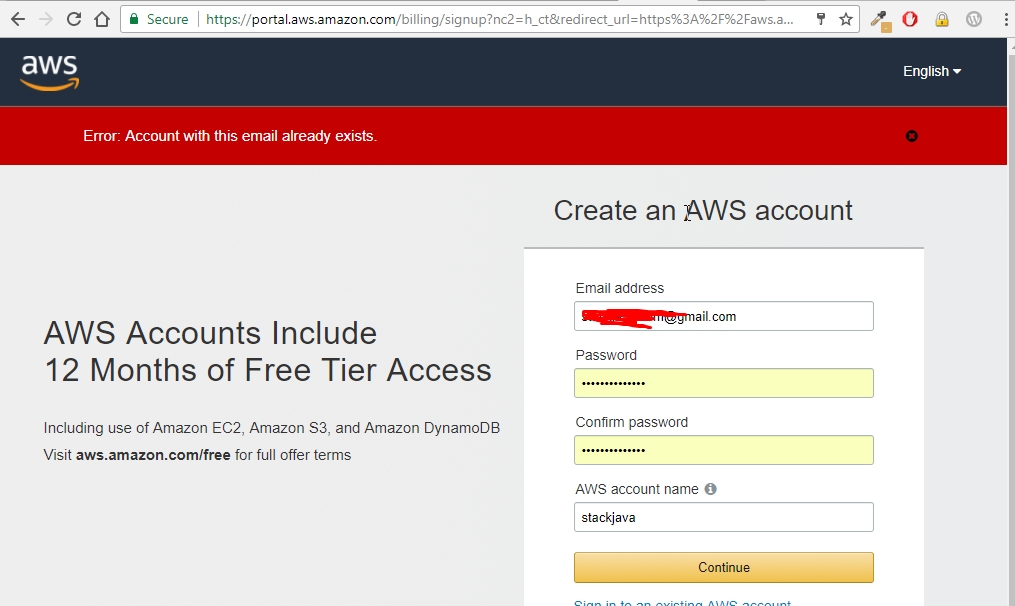
- Chọn loại tài khoản là cá nhân (Personal)
- Nhập số điện thoại (phải là số đang dùng để nhận code)
- Nhập các thông tin về address (Cái này nhập gì cũng được, chưa quan trọng lắm)
- Click Create Account and Contine
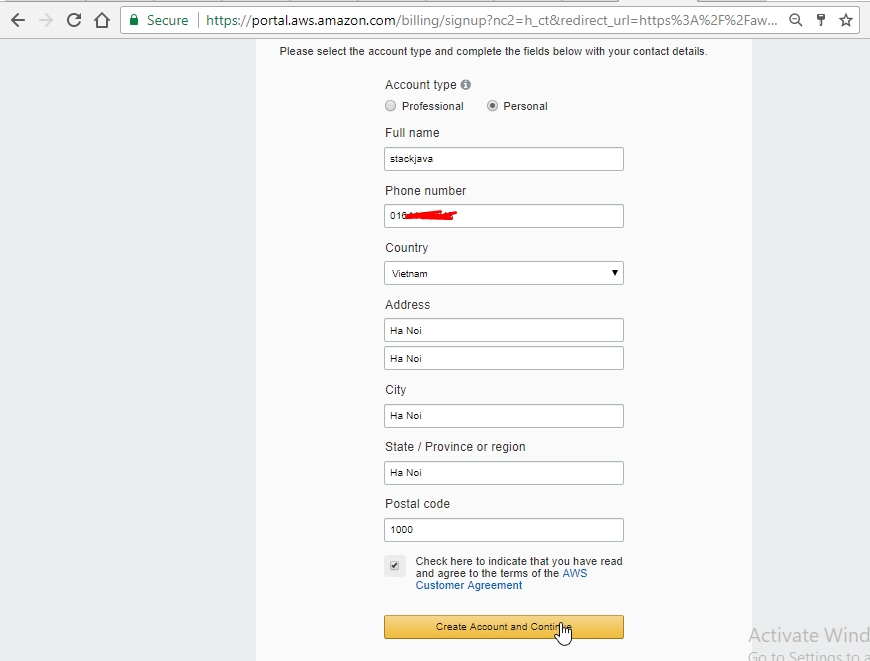
- Nhập thông tin thẻ dùng để thanh toán trực tuyến (Phải là số thẻ đúng và có ít nhất 1$ trong thẻ)
(*Lưu ý: Với các trang web lưu thông tin thẻ này thường thì nó sẽ tự động gia hạn, bạn nên cẩn thận kẻo mất tiền nhé =)) )
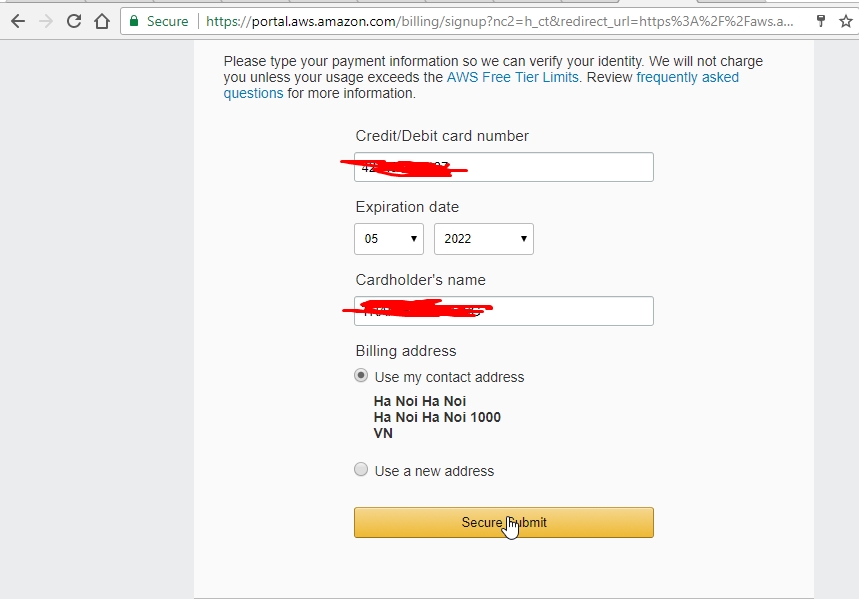
- Nhập số điện thoại và click Call Me Now
- Sau khi Click Call Me Now, màn hình sẽ hiện lên 1 đoạn code gồm 4 số (mình làm nhanh quá nên chưa kịp chụp lại màn hình)
- Amazon sẽ gọi điện tới số điện thoại mà bạn nhập, ấn trả lời và nhập 4 số trên màn hình.
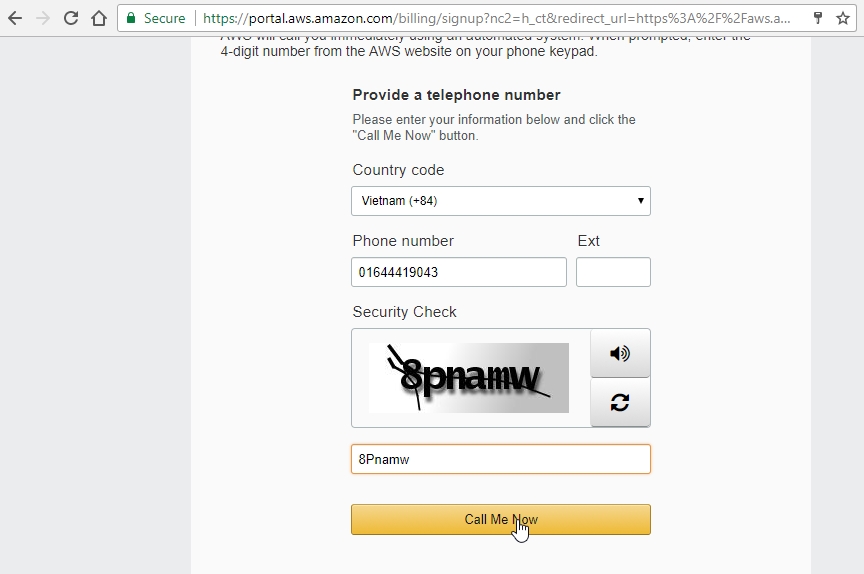
- Màn hình sau khi nhập code thành công
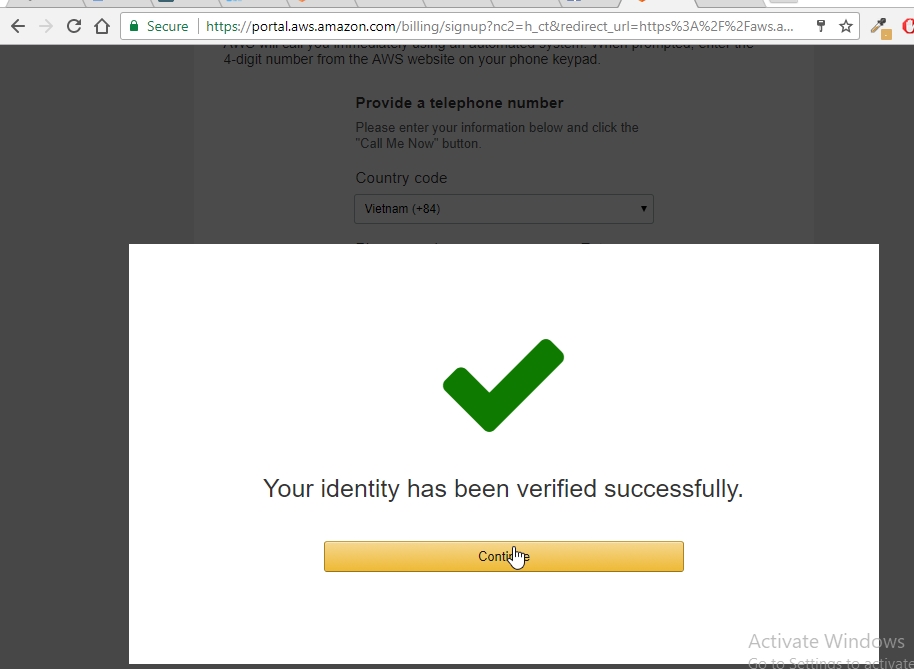
- Chọn Basic Plan (Free nhé 😎 )
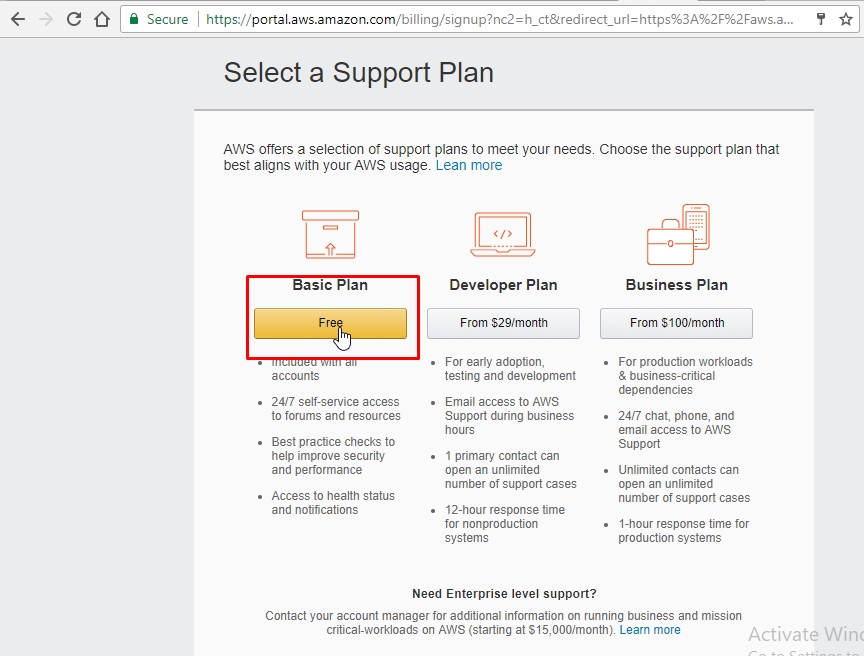
- Sau khi thành công sẽ hiện màn hình dưới đây.
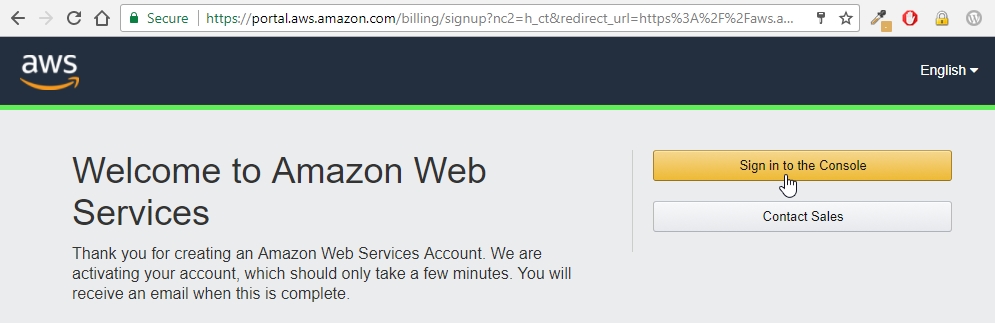
- Bạn sẽ phải chờ khá lâu để amazon web service chấp nhập và gửi mail kích hoạt (có thể lên tới 1h- 24h đồng hồ)
Okay Done!
Phần tiếp theo chúng ta sẽ bắt đầu lập trình với Storage S3 của Amazon Web Service với Java
